Agregar personas a los equipos
Una vez que se ha creado un equipo, los administradores de la organización pueden agregar usuarios desde tu instancia de servidor de GitHub Enterprise al equipo y determinar a qué repositorios tienen acceso.
Cada equipo tiene sus propios premisos de acceso definidos de manera individual para repositorios que le pertenecen a tu organización.
- Los miembros con el rol de propietario pueden agregar o eliminar miembros existentes de la organización de todos los equipos.
- Los miembros de equipos que dan permisos de administración solo pueden modificar los repositorios y las membresías de equipos para ese equipo.
Configurar un equipo
-
En la parte superior izquierda de Servidor de GitHub Enterprise, haz click en tu foto de perfil, y luego selecciona Tu perfil.
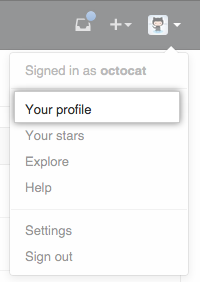
-
A la izquierda de tu página de perfil, en "Organizaciones", haz clic en el icono de tu organización.
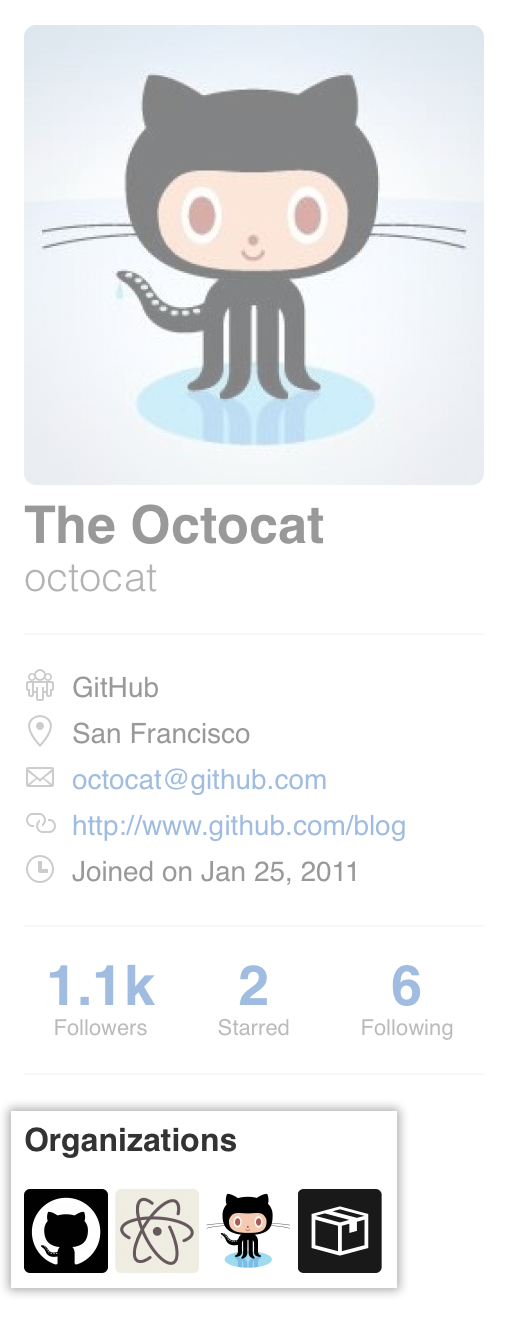
-
En el nombre de tu organización, haz clic en Equipos.
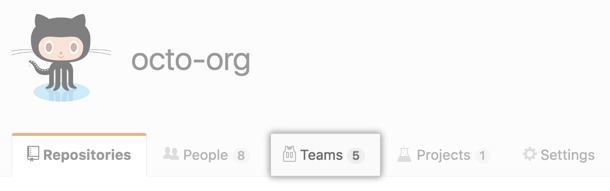
-
En la pestaña Equipos, haz clic en el nombre del equipo.
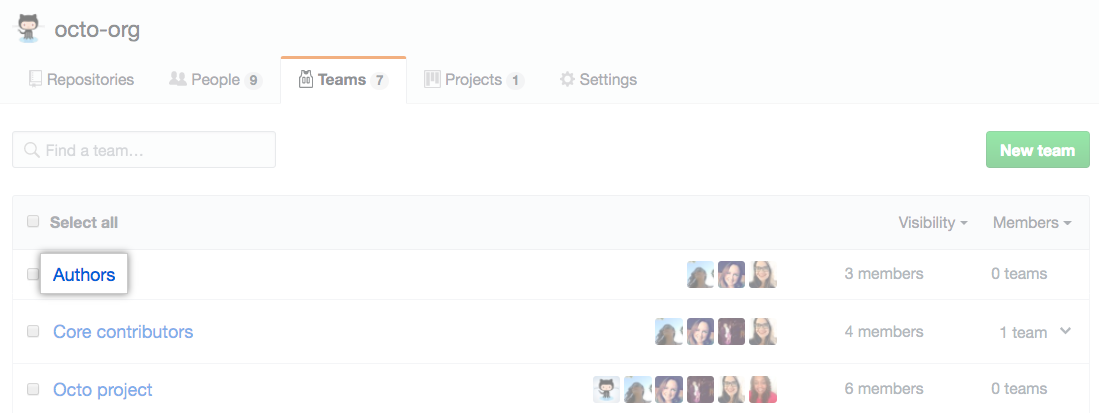
-
Escribe el nombre de usuario de la persona que quieres agregar y haz clic en Enter (Intro). El usuario se agregará de inmediato al equipo.
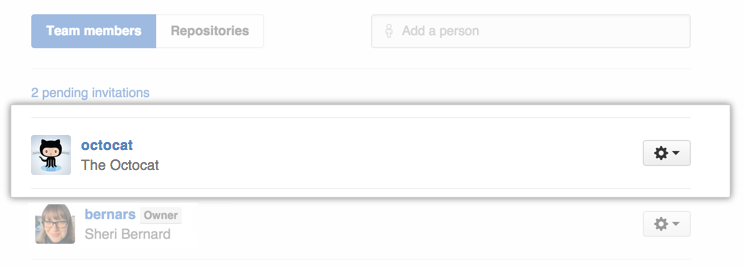
-
Revisa la lista de repositorios a los que tendrá acceso el nuevo miembro del equipo y haz clic en Add USERNAME to TEAMNAME.
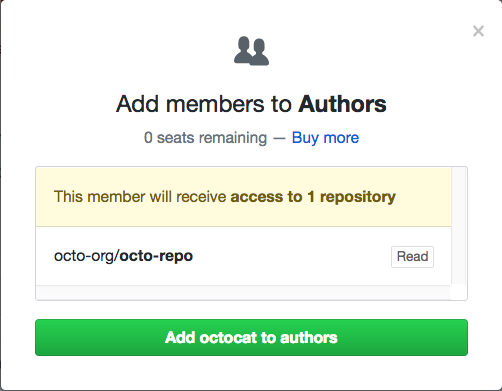
Asignar equipos a los grupos LDAP (para instancias que usan la sincronización LDAP para la autenticación de usuario)
A team that's synced to an LDAP group is indicated with a special LDAP badge. The member list for an LDAP synced team can only be managed from the LDAP group it's mapped to.
Para agregar un nuevo miembro a un equipo sincronizado con un grupo LDAP, agrega el usuario como un miembro del grupo LDAP o comunícate con el administrador LDAP.